Pаспознавание речи и мгновенный перевод
Содержание:
- Яндекс Переводчик
- Сетевые сервисы для преобразования речи в текст
- Распознавание речи Windows
- Программы для транскрибации текста
- 4 популярных онлайн говорилки с поддержкой русского языка
- Акустические модели и речевой корпус (сборник)
- Он запускается на панели управления
- Распознавание речи офлайн. Какие программы можно использовать?
- Cloud Speech-to-Text
- Преимущества программ распознавания речи офлайн
- Онлайн сервисы для набора текста голосом
- Сервис Dictate
- Перевести текст в аудио — Транскрипция
- T2S
Яндекс Переводчик
Сервис Яндекс Переводчик для перевода речи в текст работает в любых браузерах, в отличие от переводчика Гугла.
Выполните следующие шаги:
- Откройте страницу Яндекс Переводчик в браузере.
- Нажмите на значок микрофона (Голосовой ввод), расположенный в поле ввода исходного текста.
- Разрешите Яндекс Переводчику использовать микрофон на вашем компьютере.
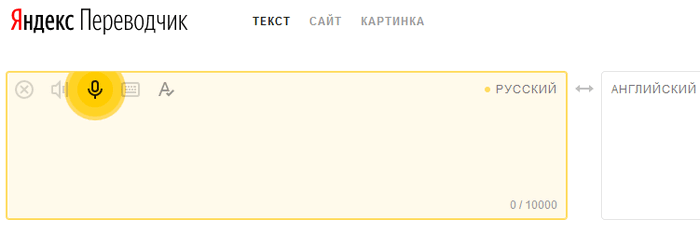
- Говорите в микрофон, текст будет отображаться в окне переводчика. Одновременно текст будет синхронно переведен на другой язык, если вам необходима такая возможность.
В Яндекс Переводчик имеется возможность для перевода видео или аудио файлов из интернета:
- Включите микрофон на панели для ввода исходного текста.
- Откройте другую вкладку в браузере, запустите воспроизведение аудио или видео из интернета.
- В окне Яндекс Переводчика начнет отображаться текст. Параллельно будет вводится перевод на другой язык (если это вам нужно).
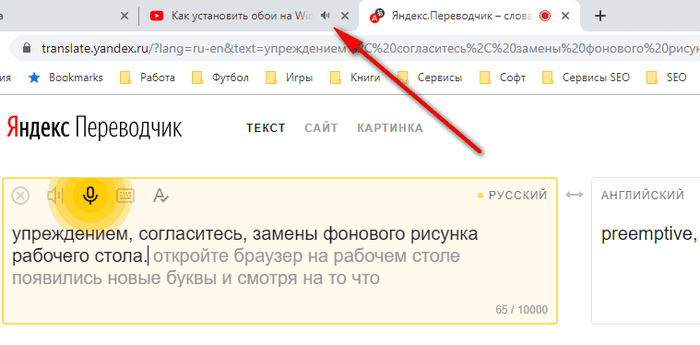
На Сервисе Яндекс Переводчик имеется ограничение в 10 000 знаков для одного перевода. Обход ограничения количества переведенных знаков:
- При подходе к лимиту, поставьте плеер на паузу, или прекратите диктовать в микрофон.
- Скопируйте в любой текстовый редактор переведенный текст.
- Включите голосовой ввод, а затем снова запустите воспроизведение исходного видео или аудио файла, чтобы продолжить перевод аудио в текст онлайн.
Преобразование речи в текст из видео или аудио файла, хранящегося на ПК, при помощи Яндекс Переводчика:
- Откройте окно Яндекс Переводчик, нажмите на кнопку «Голосовой ввод» (микрофон).
- При помощи мультимедиа плеера запустите видео или аудио файл на компьютере.
- В окне переводчика для ввода исходного текста появится перевод голоса в текст.
Сетевые сервисы для преобразования речи в текст
В сети существует множество сервисов, позволяющих перевести речь в текст в режиме online. Практически все они предназначены для работы с браузером Google Chrome. Это связано с рядом причин, в частности данный браузер хорошо работает с «WebSpeech API». Специальным программным интерфейсом, позволяющим распознавать речь с помощью функционала современного навигатора. Если вы попытайтесь запустить сервис распознавания на другом браузере (особенно не из семейства «Хромиум»), то вам порекомендуют установить Гугл Хром на ваш ПК.
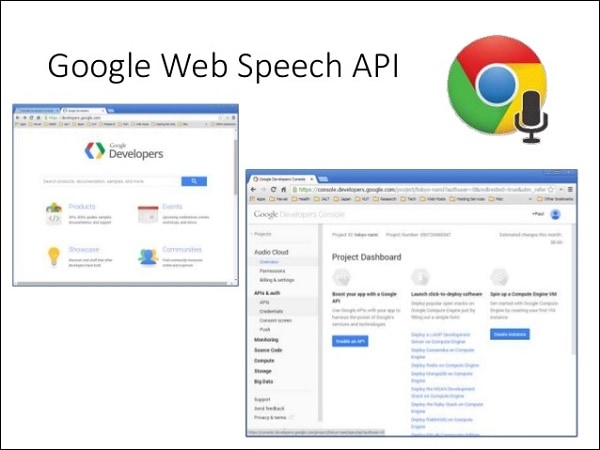
Каждый из сервисов при попытке его активации запросит у вас доступ к микрофону. Без указанного доступа ресурс вас попросту не услышит.
Давайте разберём несколько популярных сервисов.
Распознавание речи Windows
Похороненный внутри Windows — это программа распознавания речи, разработанная для того, чтобы помочь людям взаимодействовать со своим ПК, используя только или, по крайней мере, прежде всего их голос. Есть много причин, по которым кто-то не может использовать свои руки для навигации по ПК, например, инвалидности или травмы. Именно поэтому распознавание речи было встроено в Windows: помочь тем, кто должен преодолеть физическую проблему. Тем не менее, распознавание речи также является отличным инструментом для тех, кто хочет экспериментировать с голосовым взаимодействием или просто не будет использовать свои руки для постоянного контроля своего ПК.
Начало работы с распознаванием речи Windows простое, и Microsoft предоставляет несколько инструментов, которые помогут вам научиться его использовать. Инструкции по активации распознавания речи довольно схожи во всех активных версиях операционной системы от Windows 7 до Windows 10.
Ниже приведены инструкции по использованию распознавания речи на ПК под управлением Windows 10. Возможно, некоторые незначительные отличия в том, как происходит процесс настройки, если вы используете более старую версию Windows. Тем не менее, процесс, как правило, один и тот же.
Программы для транскрибации текста
А здесь мы собрали варианты программ для профессиональной работы с расшифровкой речи в текст.
Voco
Voco — программа для расшифровки речи в текст на Windows. Есть тестовый период на 14 дней. Платная базовая версия стоит 1867 рублей.
Программа для транскрибации текста — Voco
Особенности:
- Программа самообучается на ваших текстах — расширяет словарный запас, улучшает лексику и стиль.
- Базовый словарь из 85 000 слов.
- Новый алгоритм версии 2.0 обучен на звуковых данных, записанных на расстоянии одного метра от микрофона — для улучшенного распознавания со встроенных устройств и диктофонов.
Плюсы:
- Позволяет не только самостоятельно проводить транскрибацию, но и расшифровывать файлы.
- Быстрая и качественная расшифровка.
- Работает с форматами — WAV, MP3, WMA.
- Автоматическая вставка знаков препинания.
- Работает в офлайн-режиме.
Минусы:
Платная программа.
Express Scribe
Express Scribe — программа от Windows, которая поддерживает редактор текста Word. В бесплатной версии можно работать только с аудиофайлами. Расширенная версия стоит 59,99 долларов.

Программа для транскрибации видео — Express Scribe
Особенности:
- Позволяет загружать файлы с различных источников — например, дисков, FTP-серверов, электронных ящиков.
- Интеграция с MS Word, Corel WordPerfect, Lotus WordPro.
- Есть функционал, помогающий работать с шумом, фильтрацией частот и громкостью голоса.
Плюсы:
- Работает с многими форматами — например, MP3, WAV, MP4, 3GP.
- Поддерживает воспроизведение аудио и видео.
- Горячие клавиши.
- Установка тайм-кодов.
- Совместима с ножной педалью — используется геймерами и профессиональными расшифровщиками.
Минусы:
- Платная программа.
- Устаревший интерфейс.
Lossplay
Lossplay — бесплатная программа для Windows, которая предназначена для ручной расшифровки. Выглядит как плеер и напоминает Winamp.
После установки программы вам необходимо будет загрузить кодеки из пакета K-Lite Codec Pack и QuickTime для возможности проигрывания всех поддерживаемых медиа-форматов.
Обзор сервиса Lossplay
Особенности:
- Работает в любом текстовом редакторе.
- Автоматически добавляет тайм-коды.
Плюсы:
- Открывает все основные виды форматов.
- Настройка горячих клавиш — управление воспроизведением и настройка шаблонов для текстовых фрагментов.
- Можно настраивать цвет фона, кнопок и надписей.
- Изменение скорости воспроизведения.
- Возможность работать сразу в четырех плейлистах.
Минусы:
Нет возможности для расшифровки файлов. Плеер только для ручной транскрибации.
Transcriber Pro
Transcriber Pro — платная программа для профессиональной ручной расшифровки речи. Стоит 799 рублей в год.
Обзор программы Transcriber Pro
Особенности:
- Работает только на платформе Windows.
- Позволяет подключать собеседника и работать в команде.
Плюсы:
- Настройка горячих клавиш.
- Создание тегов.
- Части файла можно редактировать и в процессе пересылать другим участникам. А потом соединять все кусочки в единый файл.
Минусы:
- Платная программа.
- Работает только с аудио.
4 популярных онлайн говорилки с поддержкой русского языка
Будущие пользователи онлайн говорилок должны знать, что функционал онлайн-сервисов для голосового воспроизведения текста органичен некоторым количеством символов, доступных для тестирования функционала в бесплатном демо-режиме. Демонстрация функционала проводится в рекламных целях, и если он полностью отвечает требованиям пользователей, предлагается использование возможностей ресурса без ограничений после предварительной оплаты.

Проанализируем возможности лучших представленных сервисов для озвучивания на просторах онлайн сети.
Linguatec для голосового воспроизведения текста
Одним из популярных диктор-сервисов является немецкий ресурс Linguatec, который предоставляет возможность по озвучиванию мужским голосов в режиме онлайн. Также сервис поддерживает озвучивание женским голосом. Максимальная длина текста, доступного для демонстрации функционала голосового сервиса в бесплатном режиме, ограничена и составляет 250 символами. Полноценные возможности доступны после проведения оплаты.
При использовании сервиса, в открывшемся окне «Voice Reader» диктор-ресурса, будет предложен список поддерживаемых языков для выбора. Найдите «Russisch» для включения русского языка. Сервис поддерживает воспроизведение, как голосом мужчины, так и женским голосом. Если нужно озвучить мужским голосом, выберите в списке доступных голосов «Yuri». В расположенном ниже поле, требуется ввести текст длиной не более 250 символов. Для воспроизведения используйте кнопку «Play» (со стрелкой).

Oddcast – онлайн диктор
Сервис Oddcast предназначен для проговаривания текстовых отрывков. Ресурс также поддерживает ограничение длины текста, и в данном случае – не более 170 символов.
Используя встроенную функцию «Effect», можно получить обработку голоса с разным эффектом произношения: шепотом, воспроизведение с большой скоростью, использование голоса робота и т.д.
В поле «Enter text» вставьте нужный текст. Для воспроизведения кликните по кнопке «Say It» (произнести).

iSpeech – говорилка онлайн на русском
Следующий сервис, предлагающий достаточно хорошее качество синтеза речи с поддержкой большого количества языков, в том числе русского – iSpeech. Размер ограничения на длину текста, при использовании данного голосового движка, установлен 200 символами и также поддерживает возможность озвучки текста мужским голосом в режиме онлайн.

Сервис IVONA для чтения текста в режиме онлайн
Среди лидеров по качеству и популярности находится и ресурс IVONA. К сожалению, доступная до недавнего времени функция бесплатного тестирования сервиса, в настоящий момент отключена. Но протестировать возможности ресурса можно иначе. Для этого требуется зайти на веб-ресурс, из перечня поддерживаемых языков выбрать «Russia». Для чтения отрывка мужским голосом – кликнуть на стрелку «Play» напротив имени Maxim.

Развитие стандартов голосовых синтезаторов
В настоящее время наибольшую популярность получили 2 стандарта: SAPI 4 и SAPI 5. «SAPI» расшифровывается как Microsoft Speech API и имеет перевод Интерфейс программирования речи от Microsoft. В 1998 году был разработан стандарт SAPI 4, сейчас он считается устаревшим и используется редко. Стандарт SAPI5 имеет более правильное и качественнее произношение, широко используется и поддерживает меньшее, по сравнению с SAPI 4, количество бесплатных голосов.
Помимо онлайн ресурсов, поддерживающих функцию озвучивания текста, существуют специальные программы, которые устанавливаются на персональный компьютер. Особой популярностью пользуется программа «Govorilka», славящаяся достаточно простым интерфейсом и качеством озвучивания больших по объему текстов. Для воспроизведения используются как женский, так и мужской вариант голоса. В стандартном пакете программы присутствует несколько встроенных голосов. Для расширения возможностей и увеличения вариантов воспроизведения на сайте приложения выложено несколько дополнительных голосов, которые можно приобрести за отдельную плату.

Такие сервисы, как говорилка онлайн на русском, имеют определенные недостатки, основным считается их урезанный функционал, предоставленный для ознакомления при бесплатной демонстрации. Наилучшим качеством воспроизведения голоса из перечисленных сервисов обладает IVONA. Необходимость оплаты доступа к расширенным возможностям подобных сервисов часто заставляет пользователей делать выбор в пользу устанавливаемых специальных программ, типа «Говорилки».
Пожалуйста, Оцените:
Наши РЕКОМЕНДАЦИИ
Акустические модели и речевой корпус (сборник)
В следующем списке представлены известные программные механизмы распознавания речи с кратким обзором характеристик.
| Имя приложения | Описание | Открытый источник | Лицензия | Операционная система | Язык программирования | Поддерживаемый язык, примечание | Офлайн или онлайн |
|---|---|---|---|---|---|---|---|
| КМУ Сфинкс | ХМ | да | BSD стиль | Кроссплатформенность | Ява | Английский, немецкий, французский, китайский, русский | Не в сети |
| HTK | Нейронная сеть HMM | Нет | Специфический для HTK | Кроссплатформенность | C | Английский; версия 3.5 выпущена в декабре 2015 г. | |
| Юлий | HMM триграммы | да | В стиле BSD, некоммерческий | Кроссплатформенность | C | Не в сети | |
| Kaldi | Нейронная сеть | да | Apache | Кроссплатформенность | C ++ | английский | |
| RWTH ASR | RWTH Ахенский университет | Нет | RWTH ASR, только для некоммерческого использования | Linux , macOS | C ++ | английский |
Он запускается на панели управления

Прежде чем что-либо сделать, нам нужно открыть панель управления. В Windows 7 нажмите Начните и в меню выберите Панель управления в правом поле. В Windows 8 и Windows 10 проще всего нажать Win + X сочетание клавиш и выберите Панель управления из меню мощного пользователя. Если на вашем устройстве нет проверки клавиатуры, узнайте, как открыть панель управления в различных версиях Windows.
После открытия панели управления убедитесь, чтоБольшие иконки (на фото выше) выбирается вПросмотр по меню в правом верхнем углу. Затем просто прокрутите список по алфавиту до тех пор, пока не увидитеРаспознавание речи.
Продолжить чтение ниже
Распознавание речи офлайн. Какие программы можно использовать?
Распознавание речи офлайн, на самом деле, представлено небольшим количеством программ. Они есть как в бесплатном, так и в платном доступе. А некоторые из них взаимодействуют даже с русским языком, поэтому актуальны и для нас. Ниже мы приведем небольшой список из нескольких популярных программ распознавания голоса офлайн.
Dragon Naturally Speaking
Это, скорее всего, самое старое из подобных приложений, умеющих распознавать голос офлайн. Может распознать как речь, произносимую «под диктовку», так и аудиофайлы. «Фишка» этой программы в том, что она поддерживает обучение. А это значит, что со временем качество распознавания голоса офлайн и полученный в результате текст только улучшаются. Вначале, конечно, придется повозиться с корректировкой текстов «руками», но со временем программа будет это выполнять самостоятельно.
Для корректного функционирования данный софт требует чистую дикторскую речь или четкие аудиофайлы.
Cloud Speech-to-Text
Мощный, но в то же время платный инструмент от разработчиков Google. В его работе используются технологии машинного обучения для распознавания коротких фраз и длительных аудиозаписей.
Cloud Speech-to-Text предоставляет пользователям расшифровку аудиозаписей в текст путем применения моделей нейронной сети через простой к понимаю API. Сервис может использоваться для голосовых команд управления, транскрибации аудио и прочих задач.
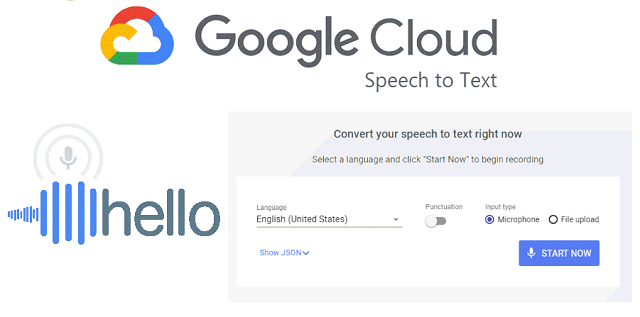
На стартовой странице сервиса можно провести распознавание с файла или микрофона без регистрации. Это позволит оценить качество его работы. Cloud Speech-to-Text умеет работать со 120 языками. Отрезок из аудиокниги на русском языке был транскрибирован практически идеально, исключение составили только несколько слов, которые было сложно разобрать даже человеческому уху.
Преимущества программ распознавания речи офлайн
Многие пользователи неоднократно сравнивали распознавание речи офлайн- и онлайн-программами. В основном оценивали именно на работу с голосом и выводимым текстом. Обобщив мнения пользователей, можно получить следующие преимущества программ распознавания голоса офлайн:
- Скорость обработки голосового запроса выше.
- Уровень качества распознавания речи выше, потому что есть возможность использовать конкретный словарь для работы.
- Стоимость использования таких программ ниже.
- Удобство и простота использования.
- Поддерживается распознавание аудиофайлов.
- Функциональная самообучаемость.
Но нужно понимать, что все равно есть моменты, когда онлайн распознавание голоса не может быть заменено просто софтом. К примеру, когда вы не знаете, на каком языке будет произнесена речь, которую нужно трансформировать в текст.
Онлайн сервисы для набора текста голосом
На данный момент есть очень большой выбор сервисов и программных приложений для голосового набора команд и управления.
Голосовой блокнот speechpad.ru
Преимущества:
Для использования онлайн версии следует перейти на сайт https://speechpad.ru/, пролистать страницу вниз, включить запись и получить готовый текст. Для браузера потребуется скачать и установить расширение.
Инструкция по использованию:
- Кликните по кнопке «Включить запись». (если Вы первый раз это делаете, то в правом верхнем углу возникнет всплывающее уведомление о том, что нужно разрешить доступ сервису к микрофону).
- Постарайтесь как можно четче и ближе к микрофону произносить слова. Стоит учитывать, что проговариваемый текст будет появляться там, где находится курсор. А если случайно перед этим был выделен текст, то он затрется.
- Можно активировать опцию «Отключить управление заглавными буквами» и тогда Google не будет обновлять регистр в зависимости от пунктуации. А для изменения необходимо будет воспользоваться кнопкой с текстом А/а, она увеличит или уменьшит размер той буквы рядом с курсором.
- Для удаления действия нужно нажать кнопку «Отменить».
- Для расстановки знаков препинания есть специальные кнопки на панели, активировать кликом левой кнопки мыши. Также Вы можете отметить для использования функцию «Заменять слова пунктуации» и тогда сможете голосом расставлять знаки препинания.
- Для того, чтобы поменять язык, необходимо нажать на данное поле и появится выпадающий список, в котором следует найти и выбрать требуемый. При условии, что нет нужного, необходимо зарегистрироваться и добавить в личном кабинете.
- Чтобы давать команды сервису при помощи голоса, активируйте пункт «Выполнять команды».
- Также вывод текста можно делать не только в поле на сайте сервиса, но и в буфер обмена после выбора использования такой функции на странице и установке расширения для блокнота.

Голосовой ввод текста в Гугл документах
Преимущества и возможности:
- Запись, редактирование и форматирование информации голосом.
- Удобство: нет необходимости устанавливать программу на устройство.
- Мультиязычность.
Пошаговая инструкция применения:
- Перейти в браузере в раздел «Инструменты».
- Откройте из предложенных пунктов «Голосовой ввод».
- Активируйте кликом иконку микрофона (разрешите использование).
- Начинайте громко и четко произносить то, что следует записать.
Расширение для браузера Войснот II

Достоинства:
- Удобство.
- Интуитивно понятный интерфейс: достаточно простое управление.
- Есть возможность создать ярлык для быстрого доступа к сервису.
- Мультиязычность.
- Исправление написания слов при нечетком или неправильном произношении.
- Сохранение информации в браузере, кэше, буфере обмена.
Инструкция использования:
- Установка:
- Перейти в магазин расширений Google: http://goo.gl/oMx8Xx;
- Установить и разрешить использование микрофона.
- Создание ярлыка на рабочем столе:
- Перейти на страницу расширений, которые установлены.
- Нажать на иконку Войснот.
- Выбрать в появившемся меню «Создать ярлык».
- Запуск/остановка:
- Нажать на кнопку с изображением микрофона.
- Или активировать сочетание клавиш Ctrl+Пробел.
- Запись текста предполагает расставление знаков препинания с учетом правил русского языка и пауз в процессе диктовки.
- Чтобы отредактировать, следует воспользоваться панелью инструментов: стереть, сохранить, скопировать, исправить регистр букв, добавить недостающие знаки пунктуации, перейти на новую строку.
Распознавание речи в браузере TalkTyper

Преимущества:
- Бесплатный сервис;
- Мультиязычность.
- Исправление написания слов при нечетком или неправильном произношении.
Инструкция:
Голосовой блокнот August4u

Достоинства:
- Простота использования.
- Является уникальной разработкой.
- Высокий уровень качества и скорости распознавания.
- Использовать можно бесплатно.
Инструкция:
- Перейти на страницу сервиса: https://august4u.net/?speech2text.
- Можно выбрать один из 6 языков.
- Нажать на иконку микрофона и разрешить доступ к устройству.
- Автоматически включена расстановка знаков препинания, но нажав на кнопку с текстом «.,!» можно отключить данную функцию.
- По окончании диктовки можно сохранить, копировать, отправить на электронную почту полученный текст и очистить поле, нажав на иконку с крестиком.
Сервис Dictate
По умолчанию эта функция в программе «Ворд» отсутствует и никакие обновления не помогут. Для этой цели нужно использовать сторонний сервис Dictate.

Для того чтобы в вашем офисе появилась возможность надиктовки, нужно выполнить следующие шаги.
- Откройте официальную страницу разработчиков. Нажмите на ссылку «Download for Office 32-bit» или на «For Office 64-bit click here».


- Нажмите на кнопку «Сохранить».

- Запустите скачанный файл.

- Нажмите на кнопку «Next».

- Соглашаемся с лицензионным соглашением и кликаем на «Next».

- Затем на кнопку «Install».

- После небольшого ожидания завершаем установку нажатием на «Finish».

- Запускаем редактор Word и переходим на вкладку «Dictation».

- Если вы не собираетесь переводить текст, то в обоих полях выберите русский язык.

- Убедитесь, что у вас подключен микрофон и он работает. Сделайте правый клик по иконке со звуком.

- Выберите пункт «Записывающие устройства».

- Скажите что-нибудь в микрофон. При этом шкала должна загореться. Если ничего не происходит – это плохо. Значит, устройство выключено или не работает.
- Убедитесь, что именно этот микрофон указан по умолчанию. В противном случае набор текста будет невозможен.
- Если всё хорошо, то нажмите на кнопку «OK».

- Возвращаемся в редактор «Ворд». Для того чтобы начать набирать текст при помощи голосовых команд, нужно всего лишь кликнуть на иконку «Start».

- Попробуем сказать что-нибудь.

- Всё работает отлично. Согласитесь, так печатать текст намного удобнее и проще. А самое главное – это очень быстро. Для остановки записи нужно нажать на кнопку «Stop».

Как подключить Dictate

- Скачайте бесплатное расширение Dictate с сайта dictate.ms
-
Откройте Outlook и пройдите по пунктам меню «Файл» → «Параметры» →«Надстройки».
Управление настройками Microsoft Office — подключение DictateТеперь кликните на «Управление: надстройки COM» и выберите в новом окне «Добавить».
- Пройдите к тому месту, где сохранили расширение, которое предварительно скачали, выберите его и нажмите затем на кнопку «ОK».
- Убедитесь в том, что напротив «Microsoft Dictate» есть галочка, и сохраните настройки нажатием на кнопку «ОK».

Перевести текст в аудио — Транскрипция
OneNote
Воспользуемся OneNote, чтобы преобразовать текст в аудио-речь. Мы сможем просто вставить готовый текст и озвучить его голосовым ассистентом. Программа OneNote встроена в Windows 10, что позволит нам не пользоваться сторонними программами и онлайн сервисами. Также, она есть и онлайн версия. OneNote также есть и на мобильных устройствах IOS и Android, но я буду пример показывать для Windows 10.
- Наберите в поиске меню пуск «OneNote» и запустите приложение.
- Создайте разделы в левом столбце, если в этом есть необходимость.
- Справа напишите или вставьте текст, который нужно озвучить.
- Нажмите сверху на вкладку «Иммерсивное средство чтения» и текст будет озвучен.

Если вам нужно нужно преобразовать текст в аудио формат, чтобы скачать аудио файл, то нажмите на вкладку «Вставка» > «Звук» (иконка микрофона). После записи появится файл формате mp3. Нажмите по нему правой кнопкой мыши и выберите «Сохранить как». Это позволит вам локально сохранить аудиофайл.
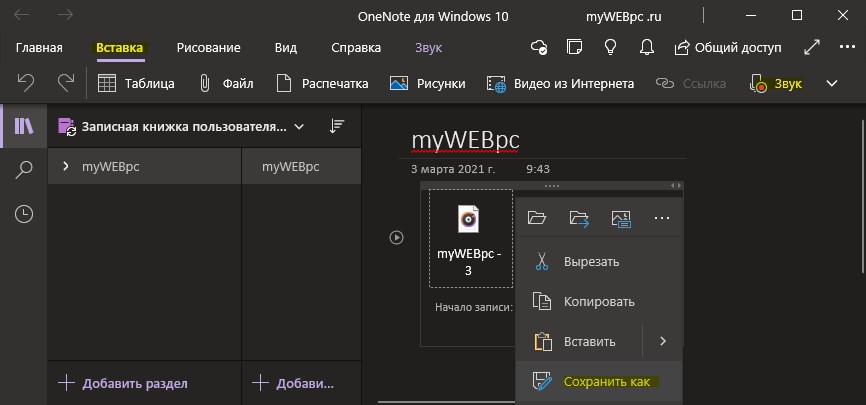
Yandex SpeechKit
Yandex SpeechKit — онлайн сервис для бета-тестирования синтеза речи. Также можно скачать озвученный файл в формате OGG для прослушивания в проигрывателях.
- Перейдите на сервис Яндекса speechkit.
- Добавьте нужный вам текст в левом столбце.
- Справа вы можете настроить скорость голоса, эмоцию и выбрать ассистента.
- Ниже нажмите на «Синтезировать речь», чтобы текст перевелся в аудио.
- Если вам нужно скачать озвученный текст, то нажмите на конку скачивания.
- Преобразованный текст в аудио будет в формате .ogg.
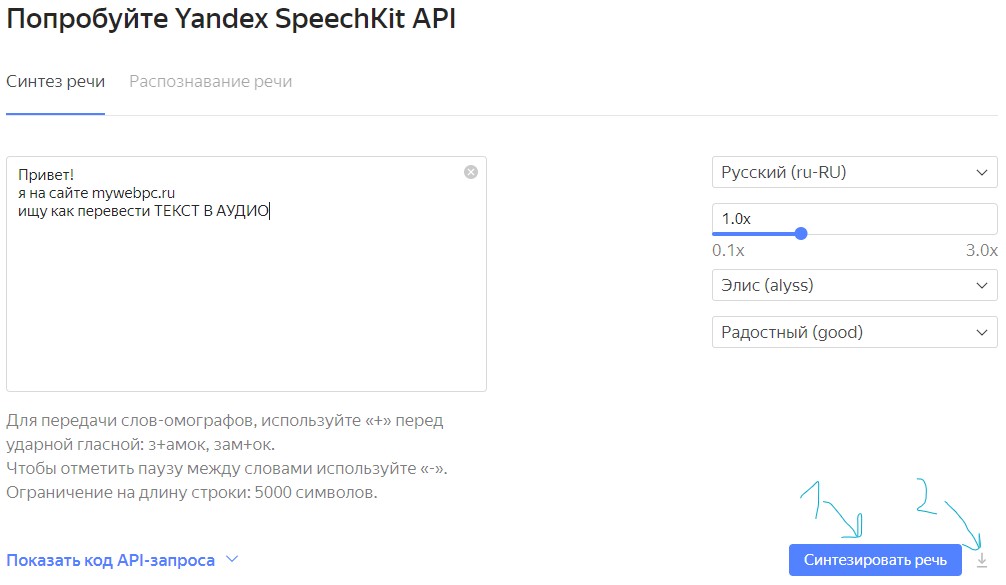
Any Text to Voice
Any Text to Voice бесплатное приложение UWP из Microsoft Store, которое переведет текст в аудио и позволит сохранить в формате mp3.
- Перейдите в Microsoft Store и установите приложение.
- Выберите обязательно ассистента для озвучки. Если текст русский, и ассистент должен быть русский. Приложение берет встроенную озвучку в Windows 10. Если вам нужен арабский, то в параметрах языка ввода Windows 10 установите нужный вам арабский.
- Нажав на «Save as audio» вы сможете сохранить озвученный файл в формате mp3.
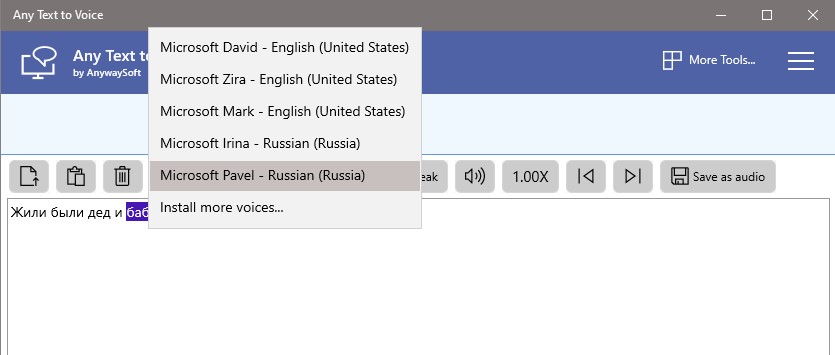
Смотрите еще:
- Как распознать текст с картинки и перевести его на другой язык
- Как скачать видео из Твиттера
- Как скачать музыку с SoundCloud на компьютер или телефон
- Как удалить аккаунт в Инстаграме
- Как скачать Википедию на компьютер или телефон
Загрузка комментариев
Канал
Чат
T2S
Последнее в нашем списке, но не последнее по значимости, – T2S. Это приложение изначально предназначено для преобразования речи в текст. Оно также умеет экспортировать созданную голосовую заметку в аудиофайл и умеет читать вслух выделенный текст в браузере с любого сайта. T2S бесплатно, но содержит рекламу.

Скачать T2S в Google Play
Мы надеемся, что хотя бы одно из этих приложений придётся вам по душе и поможет сэкономить в будущем много времени и сих, позволяя набирать текст голосом, а не руками.
- https://4-xda.ru/materials/zapis-teksta-golosom-na-android-top-prilozheniy.html
- https://m.apkpure.com/ru/voice-to-text-messenger-free/com.gunner.sitaudionotesfree
- https://f1comp.ru/android/kak-preobrazovat-golos-v-tekst-na-android/
- https://digitaltopics.ru/apps/15-android-prilozheniy-dlya-golosovogo-nabora-teksta/
- https://androidinsider.ru/soft/5-luchshih-prilozhenij-dlya-prevrashheniya-golosa-v-tekst-na-android.html